Maison >Tutoriel mobile >iPhone >Comment résoudre le problème des Pokémon qui ne parviennent pas à obtenir le signal GPS ?
Comment résoudre le problème des Pokémon qui ne parviennent pas à obtenir le signal GPS ?
- 王林avant
- 2023-12-31 08:11:131418parcourir
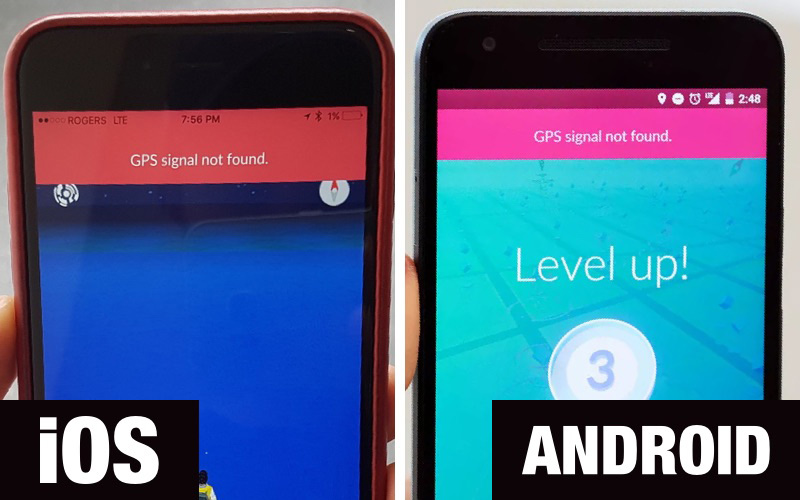
Pokémon Go est l'un des jeux mobiles les plus populaires pour les utilisateurs Android et iOS. Cependant, le jeu repose sur le GPS. Par conséquent, jouer à des jeux peut être très difficile lorsque le GPS ou les services de localisation ne fonctionnent pas correctement. Cependant, le problème de l'absence de signal GPS de Pokémon Go est un problème courant chez de plus en plus d'utilisateurs d'appareils Android et iOS.
Dans cet article, nous présenterons certaines des solutions les plus efficaces pour éliminer le problème de Pokémon GO sans GPS
- Partie 1 : Comment réparer le GPS de Pokémon Go introuvable sur Android
- Comment réparer le GPS introuvable sur le GPS Android ; signal introuvable sur Pokémon GO
Comment réparer le GPS Pokémon Go introuvable sur Android
Voici quelques-uns des moyens les plus efficaces pour réparer le GPS Pokémon Go introuvable sur un appareil Android
1. Désactiver l'émulation de localisation
Étape ; 1 : Sur votre appareil Android, appuyez sur Paramètres > À propos du téléphone.
Étape 2 : Cliquez sept fois sur "Informations sur le logiciel" pour ouvrir les "Options du développeur".
Étape 3 : Ouvrez les « Options pour les développeurs » et désactivez « Emplacement fictif ».
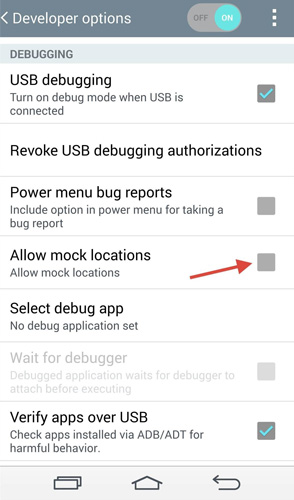
2. Réinitialiser les paramètres de localisation
Étape 1 : Accédez à Paramètres > Confidentialité et sécurité > Localisation
Étape 2 : Assurez-vous que la localisation est activée et appuyez sur « Méthode de localisation » ou « Mode de localisation » sur certains modèles.
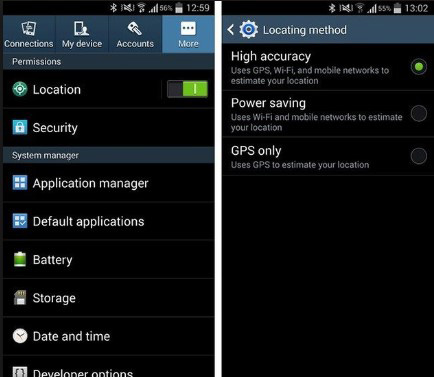
Étape 3 : Cliquez sur "GPS, Wi-Fi et réseaux mobiles"
Étape 4 : Assurez-vous que le Wi-Fi est activé lorsque vous jouez à Pokémon, même si vous n'êtes connecté à aucun réseau.
3. Redémarrez votre téléphone
Redémarrez votre iPhone en appuyant longuement sur le bouton d'alimentation jusqu'à ce que l'option "Redémarrer le téléphone" apparaisse à l'écran. Cliquez dessus pour redémarrer votre appareil.
4. Activer/désactiver le mode avion
Pour activer/désactiver le mode avion, déroulez simplement le panneau de notification et appuyez deux fois sur le bouton du mode avion.
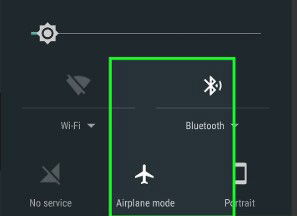
5. Réinitialiser les paramètres réseau
Si aucune des solutions ci-dessus ne résout le problème, vous souhaiterez peut-être essayer de réinitialiser vos paramètres réseau. Les étapes peuvent varier d'un appareil à l'autre, mais si vous utilisez un Samsung, suivez ces étapes simples :
Étape 1 : Accédez à la Gestion générale et appuyez sur « Sauvegarder et réinitialiser ».
Étape 2 : Appuyez sur "Réinitialiser les paramètres réseau"
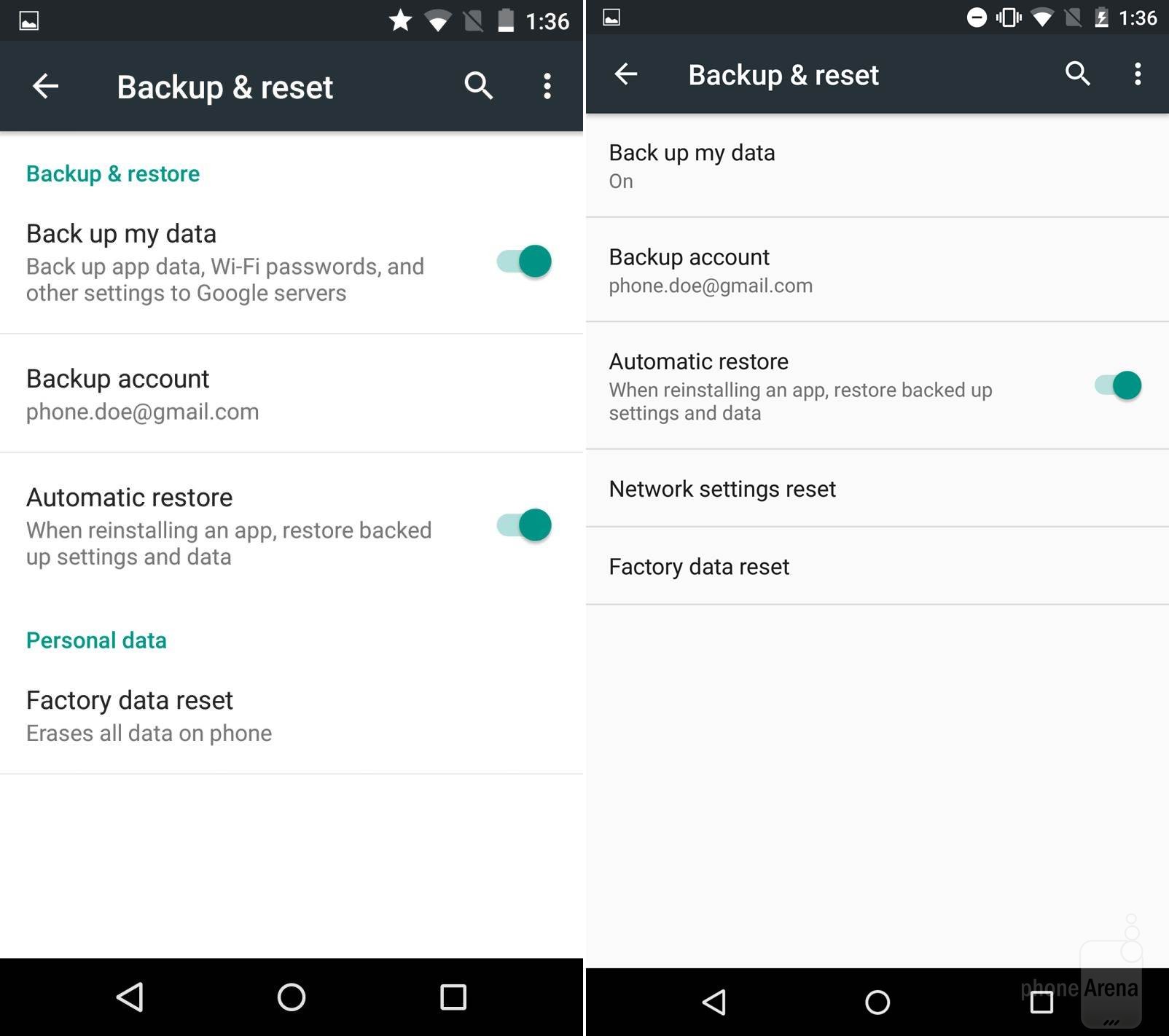
6. Mettez à niveau Pokémon Go
Vous pouvez également mettre à jour Pokémon vers la dernière version pour corriger les bugs susceptibles d'être à l'origine du problème.
Comment réparer le signal GPS introuvable dans Pokémon GO
Pour les problèmes de GPS Pokémon GO sur iPhone, les solutions suivantes devraient vous aider
1. Activez les services de localisation
Étape 1 : Accédez à Paramètres > Confidentialité > Localisation, assurez-vous Les services de localisation sont activés.
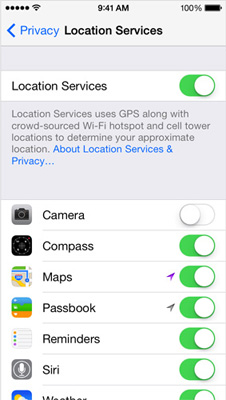
Étape 2 : Faites ensuite défiler vers le bas pour trouver "Pokémon GO". Cliquez dessus et assurez-vous que « Lorsque utilisé » ou « Toujours » est coché.
2. Forcer à quitter l'application
Vous pouvez également forcer la fermeture de l'application Pokémon GO pour l'actualiser. Voici comment procéder ;
Étape 1 : Double-cliquez sur le bouton Accueil pour ouvrir le sélecteur d'application.
Étape 2 : recherchez l'application Pokémon Go, puis faites glisser votre doigt vers le haut sur la carte de l'application, puis éloignez-vous de l'écran.
3. Réinitialiser les paramètres réseau
La réinitialisation des paramètres réseau peut également résoudre le problème. Pour ce faire, suivez ces étapes simples :
Étape 1 : ouvrez Paramètres et appuyez sur Général.
Étape 2 : Cliquez sur "Réinitialiser > Réinitialiser les paramètres réseau".
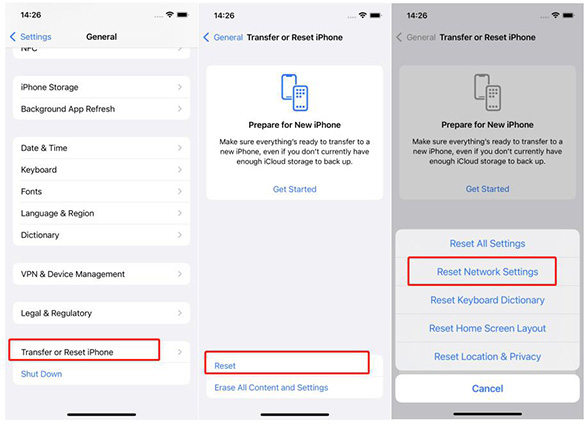
4. Utilisez ReiBoot pour Fi Pokémon Go No GPS
Si chaque solution que vous essayez présente des problèmes, vous souhaiterez peut-être utiliser un outil de récupération du système iOS tiers qui peut vous aider à éliminer tout ce qui pourrait en être la cause dans votre système iOS. la question problème. Tenorshare ReiBoot est le meilleur outil tiers pour vous aider à éliminer ce problème. Cela aide à éliminer tous les problèmes liés à iOS et peut aider à faire fonctionner à nouveau Pokémon GO.
Pour utiliser ReiBoot, installez le programme sur votre ordinateur et suivez ces étapes simples :
Étape 1 : lancez ReiBoot sur votre ordinateur et connectez votre iPhone à l'ordinateur à l'aide d'un câble USB ; Une fois que le programme a reconnu l'appareil, cliquez sur « Résoudre tous les problèmes iOS ».
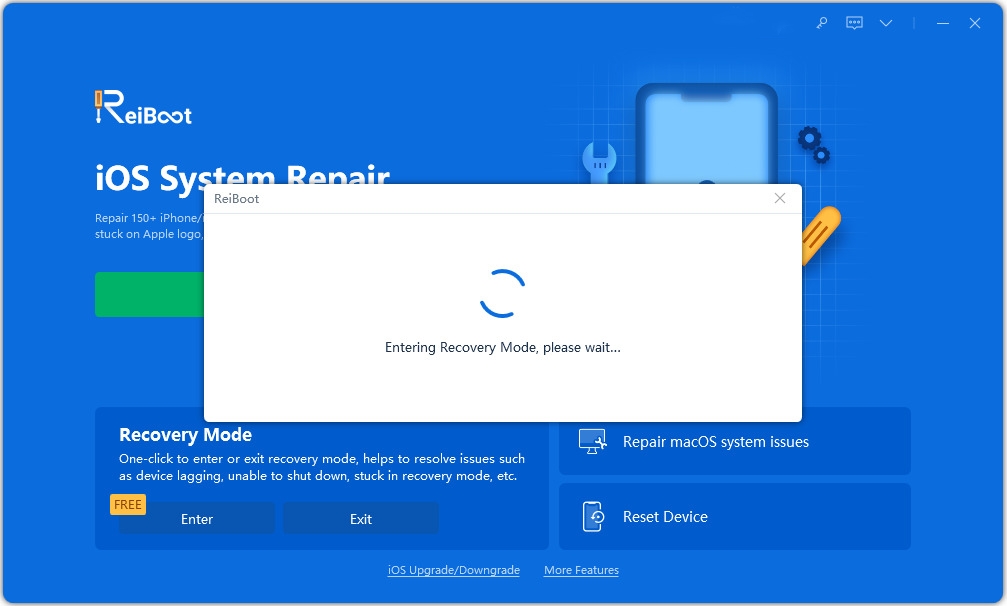
Étape 2 : Cliquez sur "Télécharger" pour télécharger le package du micrologiciel requis pour réparer votre appareil.
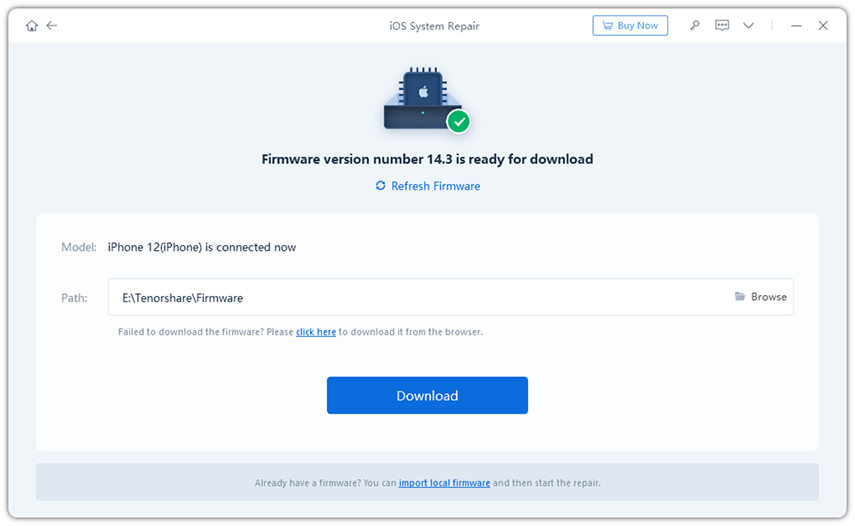
Étape 3 : Une fois le téléchargement terminé, cliquez sur « Démarrer la réparation » pour démarrer le processus de réparation.
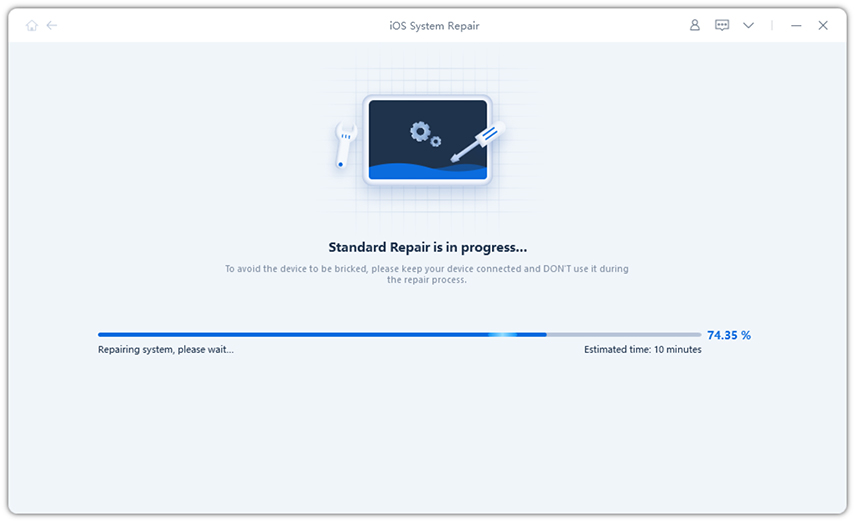
Le processus ne prendra pas plus de quelques minutes et l'appareil redémarrera en mode normal sans aucun problème. Si vous rencontrez d'autres problèmes iOS, tels que le mode de récupération de l'iPhone, l'iPhone continue de redémarrer ou l'iPhone ne s'allume pas, ne manquez pas Tenorshare ReiBoot.
Ce qui précède est le contenu détaillé de. pour plus d'informations, suivez d'autres articles connexes sur le site Web de PHP en chinois!
Articles Liés
Voir plus- Comment supprimer l'invite du point rouge, c'est-à-dire la marque du message non lu, dans l'application Messages dans iOS 16 ?
- Un moyen non destructif d'importer rapidement des photos iPhone sur votre ordinateur !
- Comment vérifier automatiquement s'il y a des problèmes avec le nouvel iPhone 13/14 et comment éviter d'acheter des appareils reconditionnés.
- Téléchargement de la version Mac Weiyun et introduction des fonctions
- Comment résoudre le problème selon lequel Safari est introuvable en mode de navigation privée et ne peut pas effacer l'historique dans iOS 16 ?

